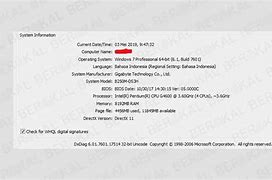
Cara Cek Kondisi Laptop Lenovo
Komputer pasti butuh RAM supaya bisa beroperasi dengan baik, karenanya, software check kondisi RAM digunakan untuk memastikan tidak ada masalah memori yang dapat mengganggu kinerja PC.
Jika Windows mengalami Blue Screen yang terus menerus, cek apakah hal tersebut disebabkan Memori RAM yang rusak.
Selain BSOD, tanda bahwa RAM mengalami gangguan adalah restart Windows yang berulang, Windows hang/freeze, dan missing memory.
Untuk memastikannya, cek kesehatan RAM dengan software berikut.
Aplikasi dan Software Cek Kondisi RAM Serta Cara Menggunakannya
Berikut adalah 5 aplikasi dan software cek kondisi RAM yang bisa kamu gunakan.
PassMark MemTest86 adalah sotware andalan untuk menguji memori tanpa menggunakan sistem operasi. Jadi, baik di komputer Windows maupun Linux, tool MemTest86 tetap bisa berjalan dengan baik.
Software check kondisi RAM ini dijalankan dengan menggunakan bootable USB. Mungkin terdengar rumit ketika pertamakali mendengarnya, tetapi sebenarnya sangat mudah untuk digunakan, kok.
Untuk saat ini, MemTest 86 adalah satu-satunya Program pemeriksa kondisi RAM yang bisa menunjukkan DIMM yang bermasalah. Namun, fitur ini berbayar dan baru bisa digunakan pada memori RAM generasi DDR5.
Windows Memory Diagnostic
Sebenarnya, Windows sudah memiliki program analisis performa RAM nya sendiri.
Windows memory diagnostic ini tersedia pada Windows 10, 8, 8,1 maupun Windows 7. Cukup buka di start menu saja, jadi tidak perlu ribet download, install, atau membuat bootable USB.
Setelah menjalankan Windows Memory Diagnostic, maka akan muncul pilihan apakah mau langsung restart dan melakukan diagnosis, atau restart nanti saja.
PC akan melakukan restart secara otomatis dan menjalankan diagnosis sehingga kondisi RAM bisa diketahui. Proses ini akan memakan waktu beberapa menit.
Hasil pengecekan bisa dilihat pada event viewer.
Untuk membuka event viewer, buka Windows Log >System > filter current log
Kemudian, pilih “memory diagnostic” result pada “event source”. Hasil diagnosis RAM dapat dilihat event viewer ini.
Kamu juga dapat melihat informasi lebih rinci tentang hasil diagnosis RAM pada Event Viewer.
Jika terdapat masalah pada RAM, akan ditampilkan pesan atau kode kesalahan yang dapat membantu dalam mendiagnosis masalah yang mungkin terjadi.
HCI MemTest adalah salah satu tool evaluasi RAM yang paling simple. Error pada RAM bisa dideteksi dengan mudah.
Sayangnya, versi basic hanya memiliki satu pilihan yang bisa dimodifikasi oleh penggunanya.
Salah satu keterbatasannya adalah, dalam satu sesi hanya dapat menguji 2GB hingga 3.5GB RAM, yang dapat menjadi menjengkelkan saat menguji jumlah RAM yang signifikan atau prosesor dengan banyak threads.
Untuk pengujian yang optimal, sebaiknya menguji jumlah total RAM yang terbagi di semua threads prosesor. Artinya, ketika pengujian harus membuka satu instansi per threads. Hal ini membuat pengujian RAM dengan prosesor yang memiliki banyak threads jadi menyusahkan.
Namun, versi Pro dari HCI Memtest hanya dengan biaya $5 dan mengotomatisasi seluruh prosesnya.
Cara menggunakan HCI Memtest adalah sebagai berikut:
Sebagai contoh, Core i9-13900K memiliki 32 threads. Jadi, pada sebuah DIMM DDR5 16GB pada sistem tersebut kami menjalankan 32 instansi Memtest.
Setelah dilihat, ternyata memiliki sekitar 13,79GB free RAM, yang setara dengan 431MB per instansi.
Mengikuti jumlah thread pada prosesor dan jumlah memori pada sistem, satu siklus penuh membutuhkan sekitar satu jam atau lebih.
Namun, satu hingga dua siklus sudah cukup untuk mengidentifikasi RAM yang bermasalah.
Teknisi komputer dari era DOS, pasti familiar dengan utilitas pemantauan RAM ini. Program ini diluncurkan pada tahun 1998 dan telah mengalami perkembangan hingga sekarang ini.
Versi terbaru saat ini dalah versi yang kelima. TestMem 5 dilengkapi dengan 16 tes yang dapat diatur oleh pengguna sesuka hati. Preset Extreme dan Absolut dari pengguna Anta777 menjadi favorit di kalangan penggemar dan overclocker.
Perangkat lunak deteksi kerusakan RAM ini sangat ringan dan memiliki antarmuka yang minimalis, jadi ramah digunakan untuk pemula.
Oh iya, TestMem 5 ini juga sepenuhnya gratis. Jadi, tidak heran deh kalau banyak yang menggunakan software aplikasi cek kondisi RAM gratis ini.
Cara pakai software check kondisi RAM TestMem5 sebagai berikut:
TestMem 5 membutuhkan waktu antara 25 hingga 30 menit untuk menyelesaikan siklus pada RAM 16 GB. Umumnya, standard yang digunakan adalah 3 siklus, artinya ada sekitar satu setengah hingga 2 jam operasi.
Cara menggunakan MemTest86 untuk cek kondisi RAM
Biarkan aplikasi menjalankan tes hingga selesai atau sampai muncul kesalahan. Kamu bisa memantau perkembangan tes di bagian atas layar.
Pengujian biasanya memakan waktu 20 menit hingga beberapa jam, tergantung pada kapasitas DIMM. Jika muncul kesalahan, tidak ada gunanya melanjutkan pengujian.
StressAppTest / GSAT (Google Stressful Application Test)
Selain MemTest86, pengguna linux juga bsia menggunakan GSAT sebagai alat test RAM. Pengguna Windows juga bisa menjalankan aplikasi pengujian RAM ini dengan menggunakan WSL (Windows Subsytem for Linux).
Namun penggunaan software diagnosa RAM ini di Windows tidak sama dengan native environment Linux.
Cara menggunakan GSAT di Linux adalah sebagai berikut:
Perintah -W meminta GSAT untuk menggunakan salinan memori yang lebih berat untuk prosesor. Sementara itu, argumen -s merujuk pada jumlah detik untuk menjalankan alat ini.
Tidak seperti perangkat lunak lain yang berbasis pada putaran atau siklus, GSAT berjalan sesuai dengan waktu yang kamu tentukan.
Pada umumnya, satu hingga dua jam lebih dari cukup untuk menilai apakah kamu memiliki DIMM yang rusak.
Begitulah 5 aplikasi dan software cek kondisi RAM yang bisa kamu gunakan.
Baik menggunakan software pihak ketiga maupun menggunakan Windows Memory Diagnostic, semua memiliki kelebihan dan kekurangan masing-masing.
Memtest dan software serupa umumnya memberikan kontrol lebih besar dalam pengujian dan dapat menguji jumlah RAM yang lebih besar dalam satu kali proses. Di sisi lain, Windows Memory Diagnostic menawarkan kemudahan akses dan integrasi yang baik dengan sistem operasi Windows.
Untuk memastikan kestabilan dan kinerja yang optimal pada PC Anda, disarankan untuk secara rutin melakukan pengujian RAM. Dengan memeriksa dan menyelesaikan masalah RAM yang mungkin ada, kamu bisa mencegah kerusakan sistem yang tidak diinginkan dan menjaga kinerja PC Anda tetap lancar.
Oh iya, jika ingin beli RAM baru, simak merk RAM terbaik untuk PC.
Semoga informasi ini bisa membantumu untuk memastikan komputermu selalu dalam kondisi prima!
Sampai bertemu di artikel Pintartekno berikutnya.
Baca juga artikel menarik seputar teknologi di Pintar Tekno yang terkait dengan Berita atau artikel lainnya dari Mufid Hanif. Untuk informasi lebih lanjut atau kebutuhan lainnya, kamu bisa menghubungi kami melalui [email protected].Â
Belanja di App banyak untungnya:



